Prova del sistema fotocamera pj multifunzionale – Casio YC-430 Manuale d'uso
Pagina 28
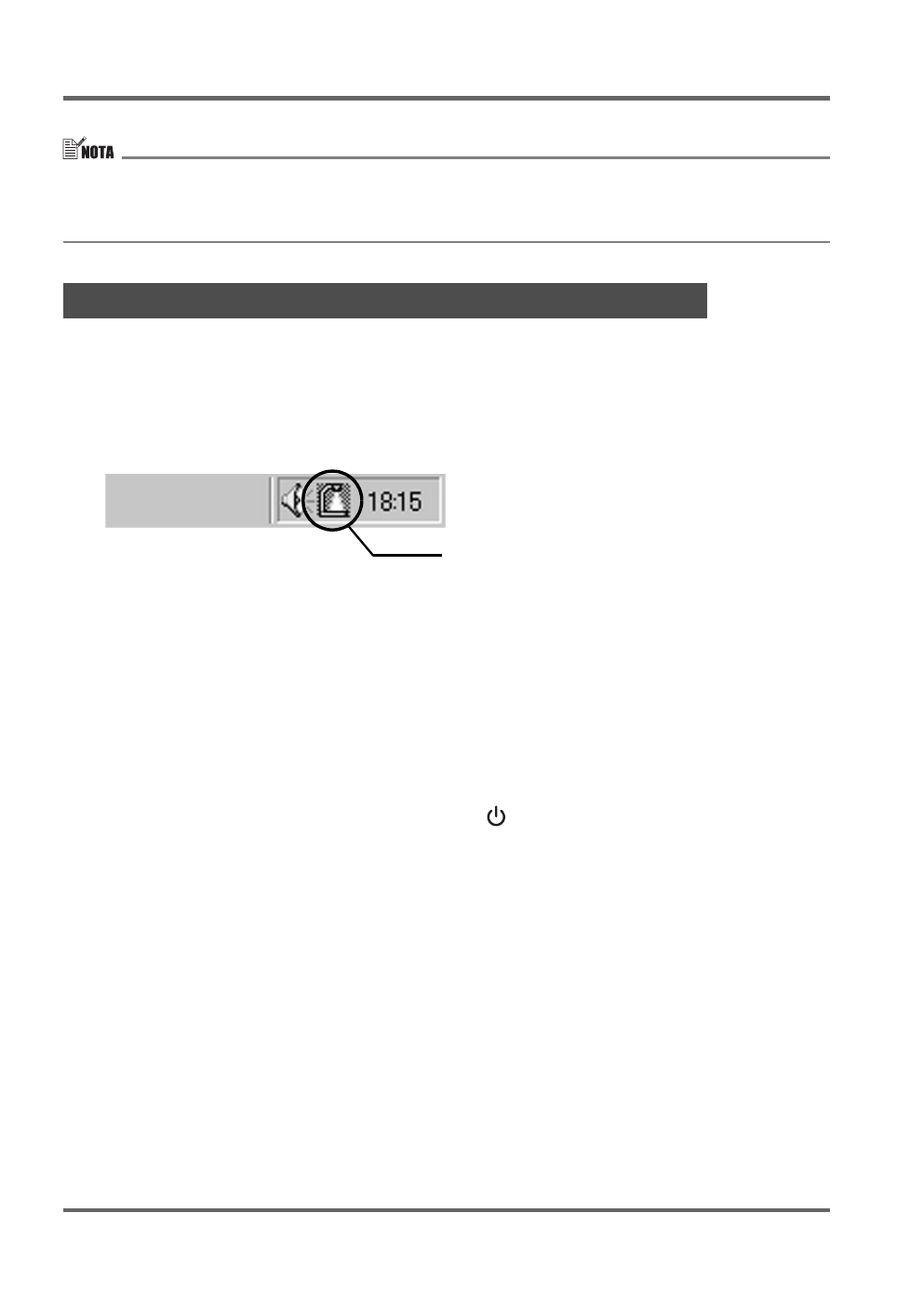
Preparazione del sistema fotocamera PJ multifunzionale per l’uso
I-28
z Determinati prodotti CASIO (Proiettore di dati XJ-S36/XJ-S46, ecc.) possono essere collegati
direttamente ad un supporto per fotocamera PJ, con la fotocamera PJ installata. Quando si
collega uno di questi prodotti all’YC-430, consultare la documentazione dell’utente in dotazione a
ciascun prodotto.
Dopo aver installato PJ Camera Software e dopo aver collegato tutti i componenti, è possibile
eseguire il seguente procedimento per provare il sistema fotocamera PJ multifunzionale e vedere se
funziona correttamente.
1.
Avviare il computer.
z Dopo che il computer si è avviato, controllare che l’icona di PJ Camera Software sia
visualizzata nella barra delle applicazioni di Windows.
z Configurare l’impostazione di risoluzione dello schermo del computer per XGA (1024
× 768) o
SVGA (800
× 600). L’uso di qualsiasi altra impostazione di risoluzione farà apparire un
messaggio di errore quando si tenta di avviare PJ Camera Software.
2.
Accendere il proiettore.
z Dopo che il proiettore ha completato il suo processo di riscaldamento, esso dovrebbe iniziare
a proiettare il contenuto dello schermo del computer.
3.
Se qualcosa è presente sul piatto portadocumenti del supporto per fotocamera PJ,
rimuoverlo.
z Non collocare nulla sul piatto portadocumenti fino al punto 6 di questo procedimento.
4.
Sul supporto per fotocamera PJ, premere il tasto [
] (alimentazione).
z Questa operazione accende la fotocamera PJ e fa illuminare l’indicatore [POWER] sul
supporto per fotocamera PJ.
z Se il computer utilizzato funziona con Windows XP, apparirà la finestra di dialogo
“Installazione guidata nuovo hardware”. Selezionare la casella di opzione “No, non questa
volta” e quindi fare clic su [Avanti]. Sulla successiva schermata che appare, selezionare
“Installa il software automaticamente (scelta consigliata)”, e quindi fare clic su [Avanti].
z Se appare la finestra di dialogo “CASIO MULTI PJ CAMERA non ha superato il testing del
programma Windows Logo che consente di verificarne la compatibilità con Windows XP.
[Informazioni sul testing]”, fare clic su [Continua]. Se appare la finestra di dialogo “Firma
digitale non trovata”, fare clic su [Sì].
z Dopo che l’installazione è terminata, un collegamento USB verrà stabilito tra il computer e la
fotocamera PJ, e PJ Camera Software si avvierà automaticamente sul computer. Ciò farà
apparire la finestra di dialogo “Startup Mode” (pagina I-32).
Prova del sistema fotocamera PJ multifunzionale
Icona di PJ Camera Software